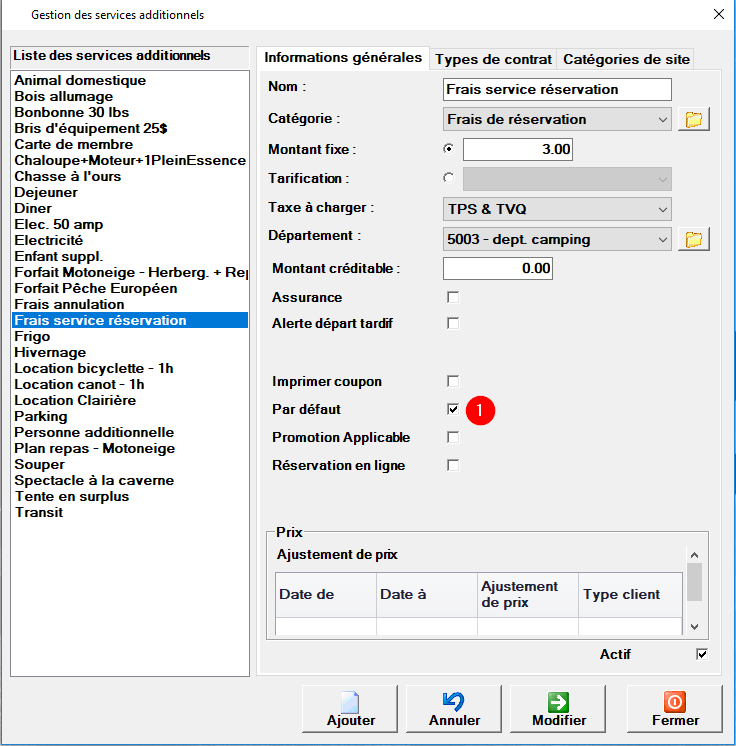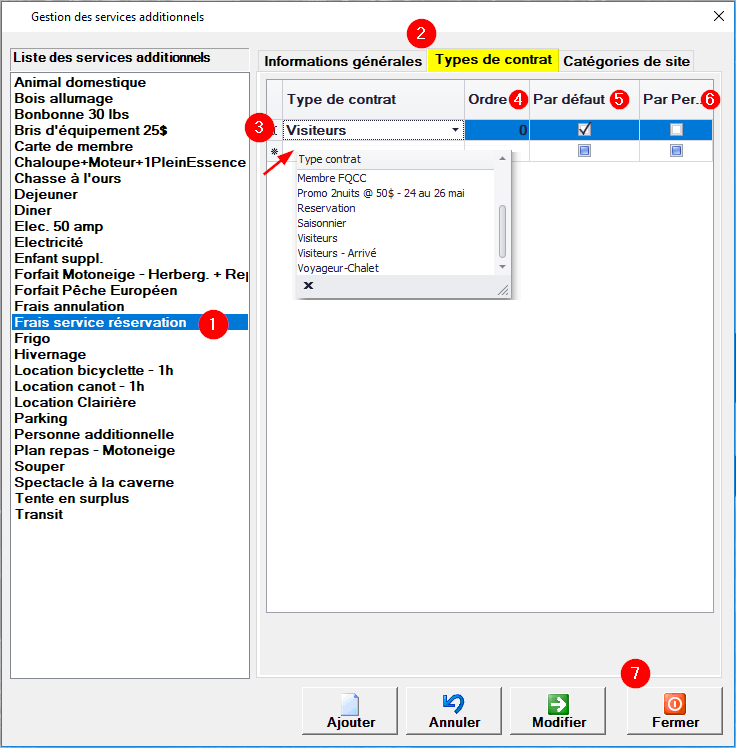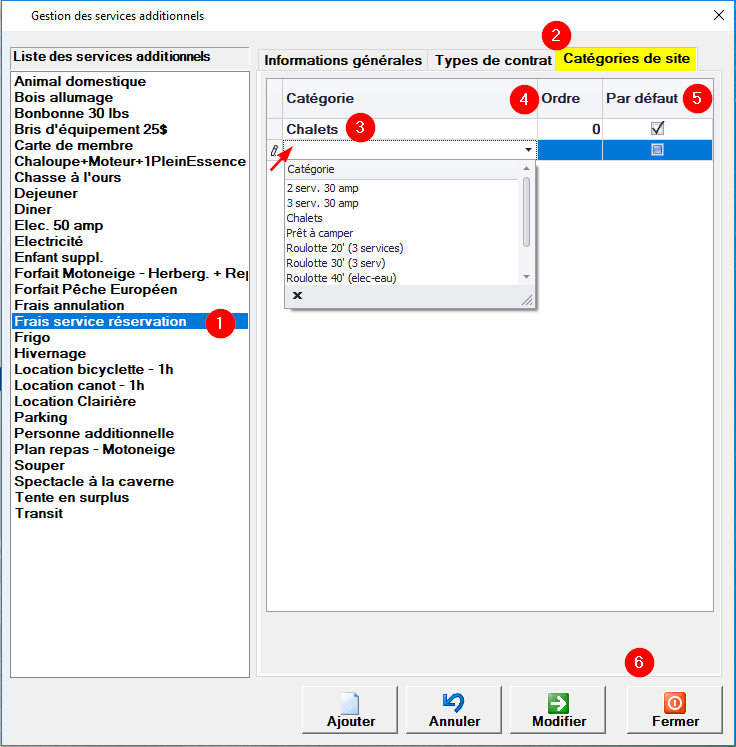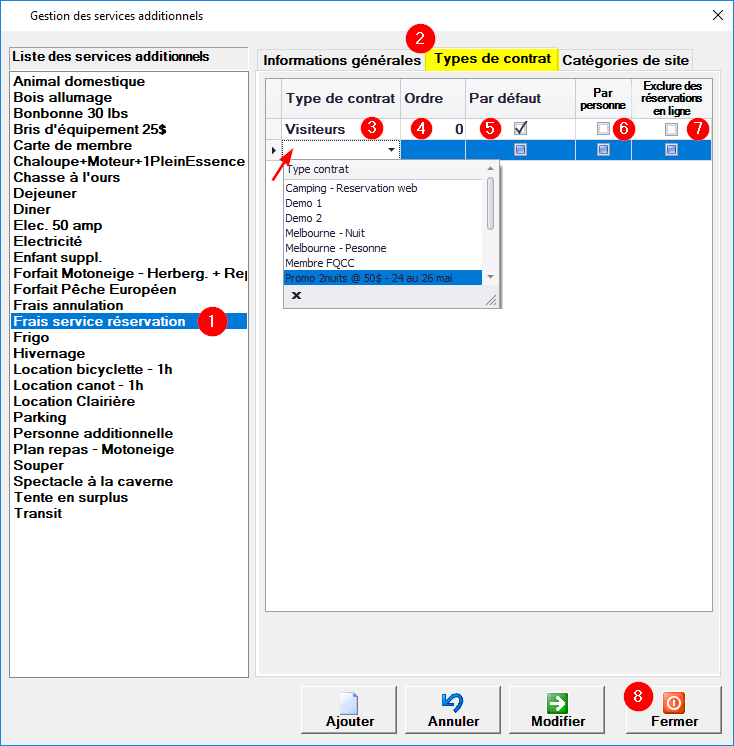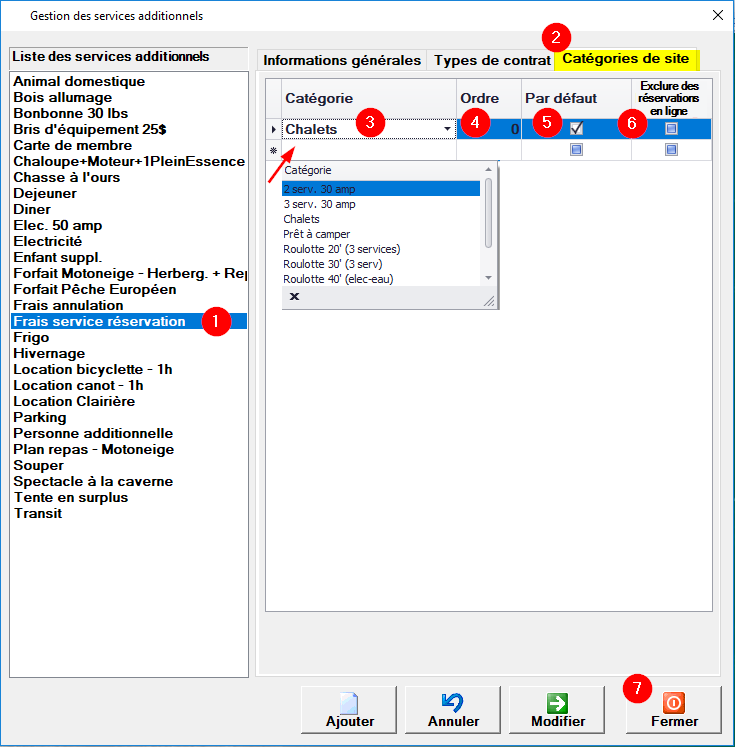Les services additionnels peuvent être automatiquement ajoutés par défaut à tous les contrats, selon un type contrat spécifique ou à une catégories de site. Ils peuvent aussi être ajoutés sur la plateforme de réservation en ligne au besoin.
Onglet CONFIGURATION –> Services Additionnel
Lors de la configuration du service additionnel vous devez configurer les paramètres suivants:
- Par défaut : Le service additionnel sera ajouté à TOUS vos contrats, sans exception.
Pour les différentes configurations qui suivent, il est important de décocher le paramètre Par défaut afin de ne pas causer de conflit de configuration.
Par type de contrat
Si vous voulez qu’un service additionnel soit attribué à un ou des type(s) de contrat en particulier:
- Sélectionner le service additionnel.
- Cliquer sur l’onglet TYPES DE CONTRAT.
- Associer le type de contrat auquel on désire que le service additionnel soit ajouté par défaut.
Pour ajouter un autre type de contrat, il faut cliquer dans la case inférieure et sélectionner dans le menu déroulant un autre type de contrat. - Ordre dans lequel le service additionnel sera affiché dans le contrat. Inscrire 1,2,3, etc…
- Cocher cette case pour l’ajouter par défaut au type de contrat choisi.
- Cocher cette case si vous voulez que le prix soit calculé par personne au lieu d’un montant fixe au contrat.
- Cliquer FERMER pour sauvegarder la configuration.
Par catégories de site
Si vous voulez qu’un service additionnel soit attribué à une ou des catégories de site au lieu d’un type de contrat:
- Sélectionner le service additionnel.
- Cliquer sur l’onglet CATÉGORIE DE SITE.
- Associer la catégorie de site à laquelle on désire que le service additionnel soit ajouté par défaut.
Pour ajouter une autre catégorie de site, il faut cliquer dans la case inférieure et sélectionner dans le menu déroulant un catégorie. - Ordre dans lequel le service additionnel sera affiché dans le contrat. Inscrire 1,2,3, etc…
- Cocher cette case pour l’ajouter par défaut à la catégorie de site choisie..
- Cliquer FERMER pour sauvegarder la configuration.
Réservation en ligne
Il est aussi possible d’ajouter les services additionnel sur votre plateforme de réservation en ligne.
- Sélectionner le service additionnel.
- Réservation en ligne : Le service additionnel apparaîtra en ligne pour que votre client puisse l’ajouter à sa réservation.
Par type de contrat
- Sélectionner le service additionnel.
- Cliquer sur l’onglet TYPES DE CONTRAT.
- Choisir le type de contrat auquel on désire que le service additionnel soit associé.
Pour ajouter un autre type de contrat, il faut cliquer dans la case inférieure et sélectionner dans le menu déroulant un autre type de contrat. - Ordre dans lequel le service additionnel sera affiché dans le contrat. Inscrire 1,2,3, etc…
- Cocher cette case pour l’ajouter par défaut au type de contrat choisi et sera AUTOMATIQUEMENT AJOUTÉ à la réservation en ligne. Le client ne pas supprimer ce service additionnel dans sa réservation.
- Cocher cette case si vous voulez que le prix soit calculé par personne au lieu d’un montant fixe au contrat.
- Cocher Exclure des réservations en ligne si vous ne voulez pas que ce service additionnel apparaisse sur la plateforme de réservation en ligne.
- Cliquer FERMER pour sauvegarder la configuration.
Par catégories de site
Si vous voulez qu’un service additionnel soit attribué à une ou des catégories de site au lieu d’un type de contrat:
- Sélectionner le service additionnel.
- Cliquer sur l’onglet CATÉGORIE DE SITE.
- Sélectionner la catégorie de site à laquelle on désire que le service additionnel soit associé.
Pour ajouter une autre catégorie de site, il faut cliquer dans la case inférieure et sélectionner dans le menu déroulant un catégorie. - Ordre dans lequel le service additionnel sera affiché dans le contrat. Inscrire 1,2,3, etc…
- Cocher cette case pour l’ajouter par défaut à la catégorie de site choisie et sera AUTOMATIQUEMENT AJOUTÉ au contrat et à la réservation en ligne. Le client ne pas supprimer ce service additionnel dans sa réservation.
- Cocher Exclure des réservations en ligne si vous ne voulez pas que ce service additionnel apparaisse sur la plateforme de réservation en ligne.
- Cliquer FERMER pour sauvegarder la configuration.
Voir aussi …
- Mise à jour de la tarification des contrats actifs | Marina
- Mise à jour de la tarification des contrats actifs | Storage
- Liste des tarifications par année
- Configuration catégorie de personne
- Tarification par catégorie de personne
- Mise à jour de la tarification | Storage
- Créer la tarification | Storage
- Mise à jour de la tarification
- Créer la tarification
- Tarification par personne